Arduino通过Wire库读取AS5600编码器数据
- 📌AS5600资料:
https://pan.baidu.com/s/15UMUH5_ppb2FTju7AJgFyw
- 🌿磁场Bz和典型的间隙
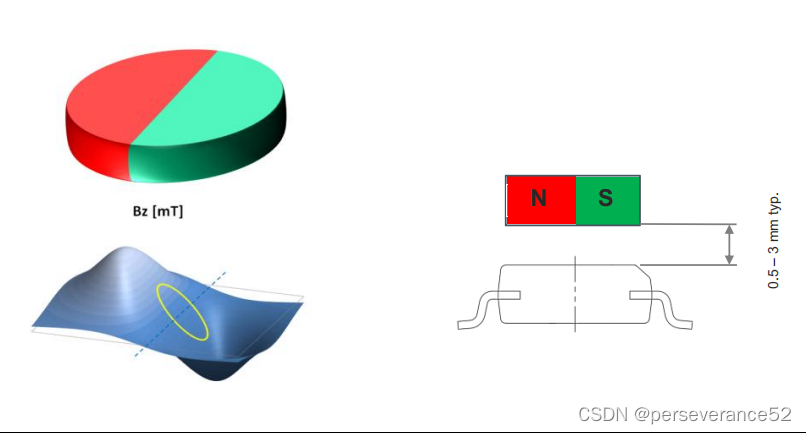
典型的间隙在0.5 mm到3 mm之间,这取决于所选的磁铁。一个更大和更强的磁铁允许一个更大的间隙。使用AGC值作为导轨,通过调整磁体与AS5600之间的距离,使AGC值在其范围的中心,可以找到最佳的间隙。当使用直径为6mm的磁铁时,参考磁铁的旋转轴从包装中心的最大允许位移为0.25 mm。
- 巴克球磁力球:
📘 硬件电路部分
- 🌿原理图部分:

- ✨有关I2C总线是否需要接外部上拉电阻问题,如果没有接外部上拉电阻,那么通过硬件I2C时,需要配置开启内部上拉电阻,才可以检测到设备。如果使用软件I2C,将通讯引脚配置为推挽输出模式,外部不接上拉电阻情况下,实测也是可以的。在使用RP2040测试过程中,发现不接上拉电阻,也可以检测到设备。推荐还是接上上拉电阻。
- 🌿PCB电路布线:芯片底部范围不要走线,也不要铺铜,让芯片光秃秃的趴在中间,把引脚线路一出一定的范围。

⛳📒 I2C引脚说明
- 🌿如果使用的是ESP32,I2C默认引脚:SDA:21 ,SCL:22
- 🌿如果使用的是ESP8266,I2C默认引脚:SDA:4 ,SCL:5
- 🌿如果使用的是Ateml328p,,I2C默认引脚:SDA:A4 ,SCL:A5
- 📑引脚任意指定:
Wire.setSDA(8);
Wire.setSCL(9);
或者
Wire.setPins(int sda, int scl);
以及
Wire.begin(sda,scl);
- 👉针对不同开发板,wire库接口函数存在差异,以上提供参考的接口函数可能不通用。
📙测试代码
- 🔖首先扫描I2C设备,在loop循环中读取。
#include "Wire.h"
#define Address_IN 0x0c
word readTwoBytesTogether(byte addr_in );
void setup() {
Serial.begin(115200);
Wire.begin();
byte error, address;
int nDevices = 0;
delay(3000);
Serial.println("Scanning for I2C devices ...");
for(address = 0x01; address < 0x7f; address++){
Wire.beginTransmission(address);
error = Wire.endTransmission();
if (error == 0){
Serial.printf("I2C device found at address 0x%02X\n", address);
nDevices++;
} else if(error != 2){
Serial.printf("Error %d at address 0x%02X\n", error, address);
}
}
if (nDevices == 0){
Serial.println("No I2C devices found");
}
}
void loop() {
int Raw_num = readTwoBytesTogether(Address_IN);//读取当前值
// 处理角度数据...
int Real_angle = (Raw_num * 360)/4096;//换算成角度
Serial.println(Real_angle);
delay(1000); // 延迟一段时间再读取下一次数据
}
word readTwoBytesTogether(byte addr_in )
{
Wire.beginTransmission(0x36); // AS5600的I2C地址为0x36
Wire.write(0x0C); //发送要读取的寄存器地址,此处为0x0C
Wire.endTransmission(false); // 发送重复启动信号,保持总线连接
//Wire.endTransmission();
Wire.requestFrom(0x36,(uint8_t) 2); // 从AS5600读取2个字节的数据
while (Wire.available() < 2)// 等待数据接收完毕
{
} ;
int highByte = Wire.read(); // 读取高字节
int lowByte = Wire.read(); // 读取低字节
return (highByte << 8) | lowByte; // 将高字节和低字节组合成16位的角度数据
}
- 📜测试数据串口输出:
- ESP32
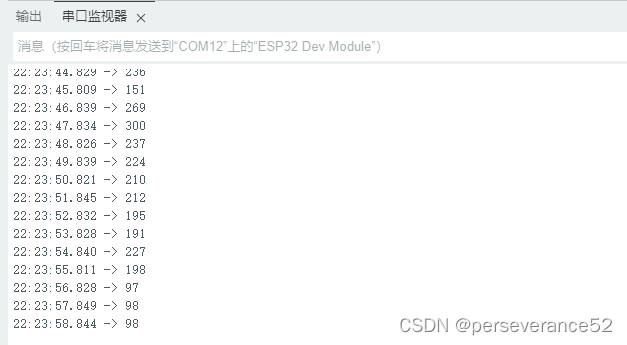
- RP2040
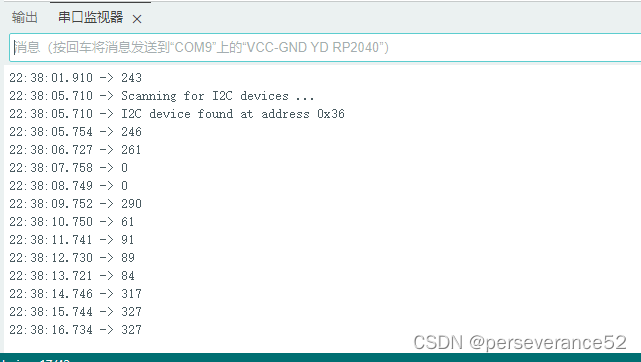
⛳注意事项:
- ✨有些硬件I2C在配置开漏输出模式下(STM32F103),引脚不能同时开启内部上拉,有些硬件是支持在开启开漏输出模式下,引脚同时可以开启内部上拉电阻,这一点需要注意。
- STM32G431:
- STM32F103
- ✨软件I2C方式没有I2C没有上拉电阻的情况下,需要将IO口配置为推挽输出模式才行,没有上拉情况下,开漏模式可能访问不到。










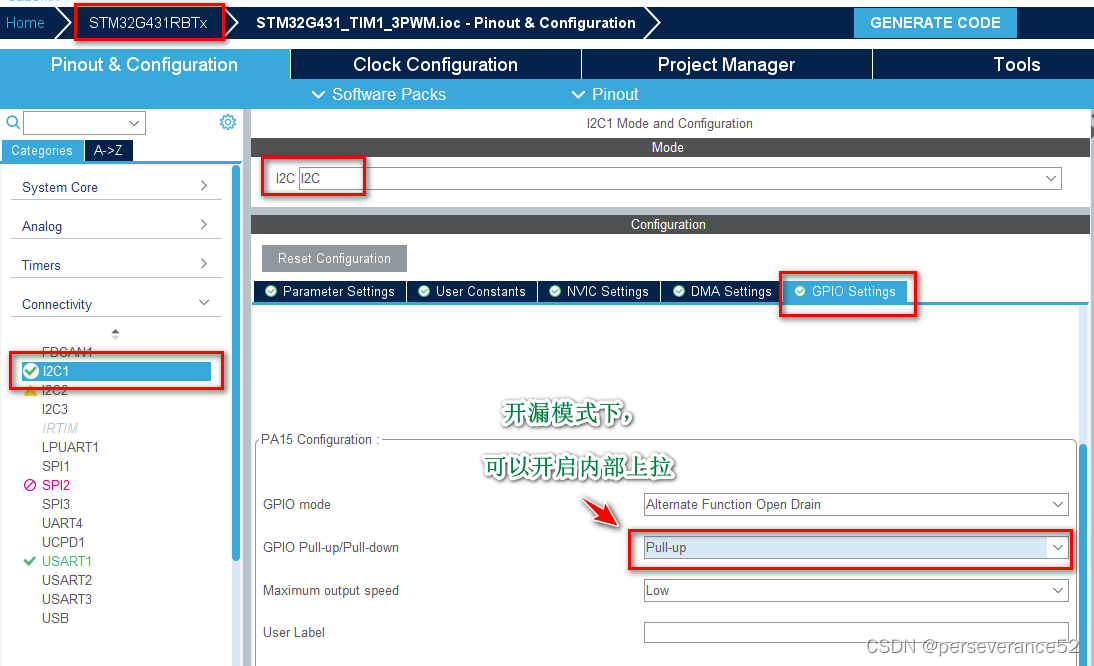
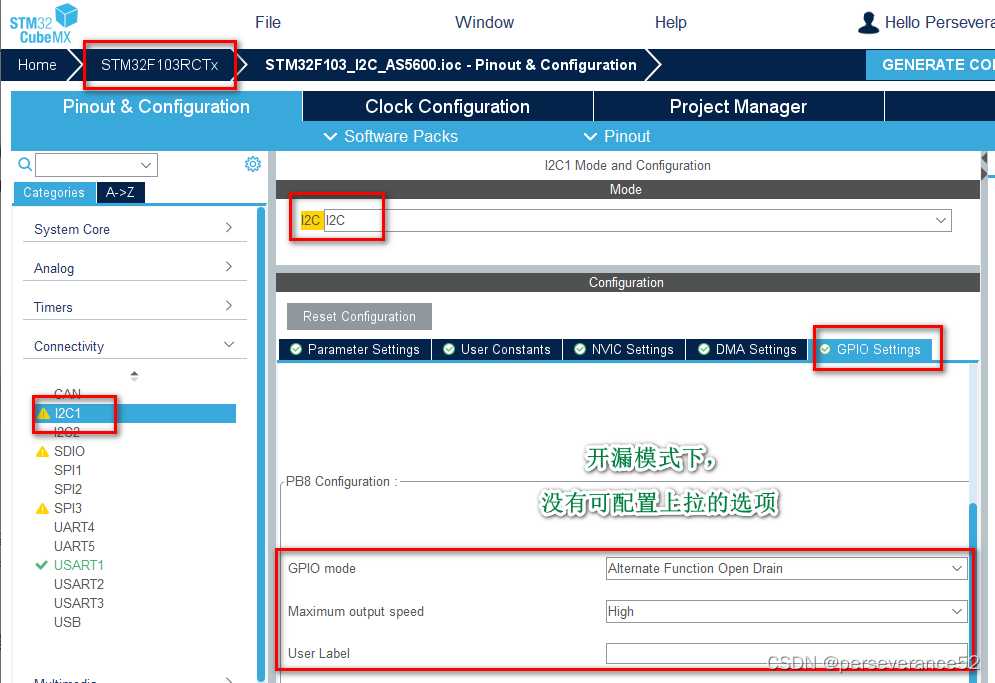














 2万+
2万+











 被折叠的 条评论
为什么被折叠?
被折叠的 条评论
为什么被折叠?








